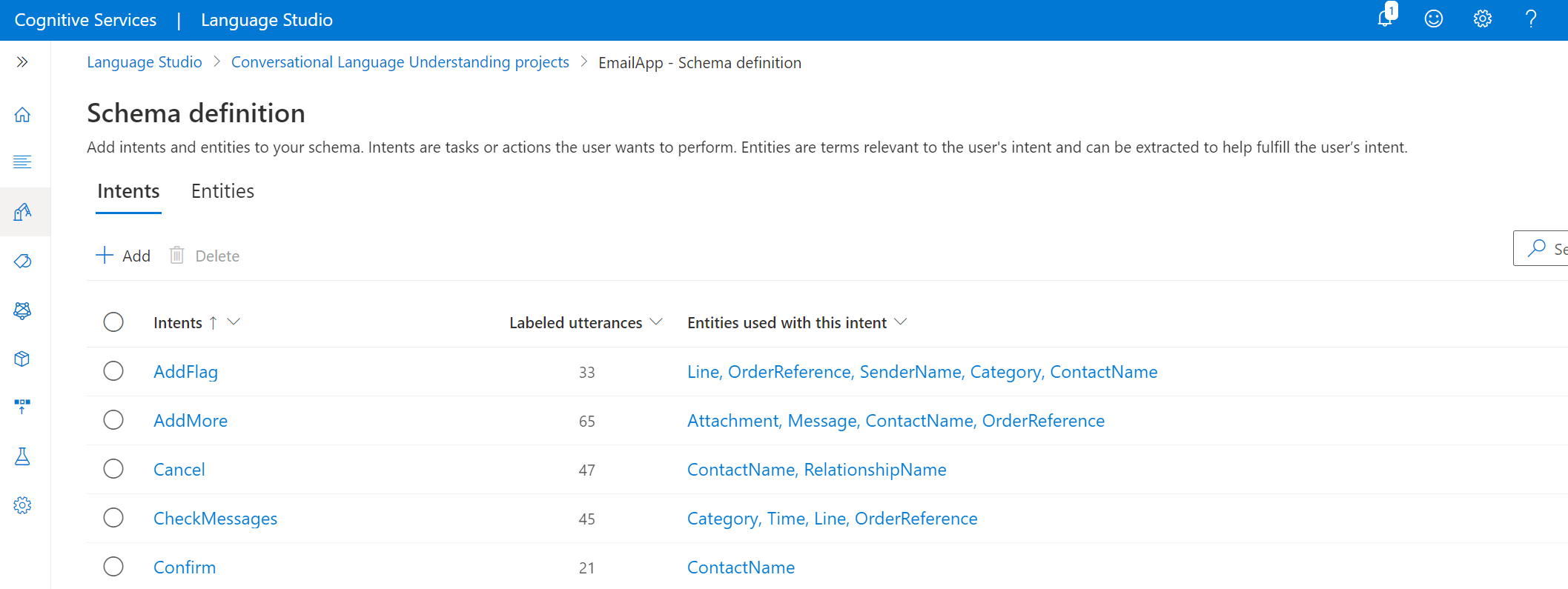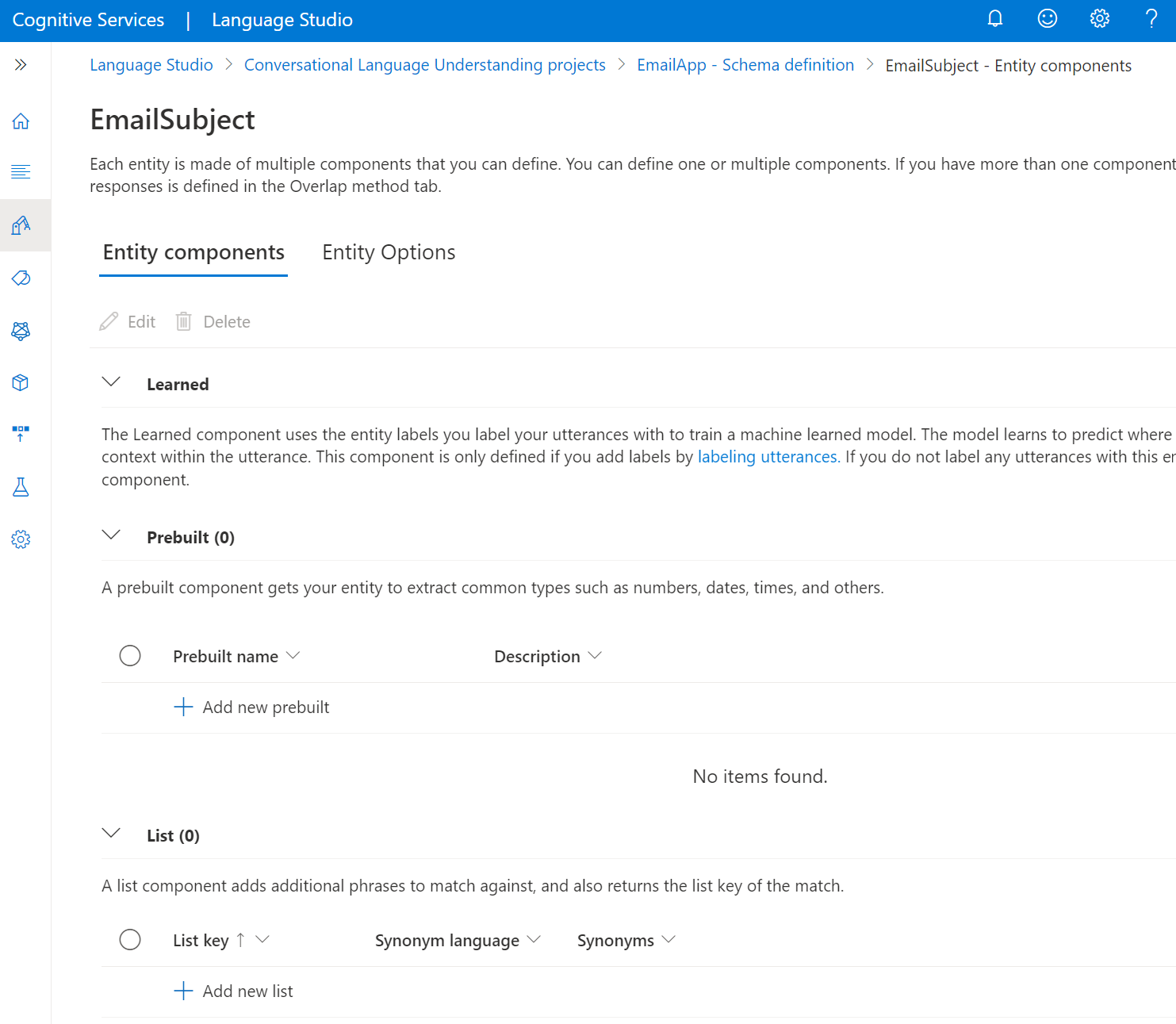Erstellen Ihres Projektschemas
In Conversational Language Understanding-Projekten ist das Schema als die Kombination aus Absichten und Entitäten definiert, die in Ihrem Projekt enthalten sind. Der Schemaentwurf ist ein wichtiger Baustein für den Erfolg Ihres Projekts. Beim Erstellen eines Schemas sollten Sie überlegen, welche Absichten und Entitäten in Ihr Projekt aufgenommen werden sollen.
Richtlinien und Empfehlungen
Beachten Sie bei der Auswahl von Absichten für Ihr Projekt die folgenden Richtlinien:
Erstellen Sie distinkte, deutlich unterscheidbare Absichten. Eine Absicht lässt sich am besten als eine Aktion beschreiben, die ein Benutzer ausführen möchte. Stellen Sie sich das Projekt vor, das Sie erstellen, und bestimmen Sie alle verschiedenen Aktionen, die Benutzer bei der Interaktion mit Ihrem Projekt ausführen können. Senden, Aufrufen und Abbrechen sind alles Aktionen, die am besten als unterschiedliche Absichten dargestellt werden. „Stornieren einer Bestellung“ und „Stornieren eines Termins“ sind sehr ähnlich, der Unterschied besteht darin, was storniert wird. Diese beiden Aktionen sollten unter der gleichen Absicht Stornieren dargestellt werden.
Erstellen Sie Entitäten, um relevante Informationen in Ihrem Text zu extrahieren. Die Entitäten sollten verwendet werden, um die relevanten Informationen zu erfassen, die zum Erfüllen der Aktion Ihres Benutzers erforderlich sind. Beispielsweise können Bestellung oder Termin verschiedene Dinge sein, die ein Benutzer zu stornieren versucht, und Sie sollten eine Entität erstellen, um diese Information zu erfassen.
Sie können eine Nachricht„senden“ , eine E-Mail„senden“ oder ein Paket „senden“ . Das Erfassen dieser Anforderungen durch Erstellen von Absichten schließt eine Skalierung im Lauf der Zeit aus, daher sollten Sie Entitäten verwenden, um zu identifizieren, was der Benutzer sendet. Die Kombination aus Absichten und Entitäten sollte Ihren Unterhaltungsfluss bestimmen.
Stellen Sie sich beispielsweise ein Unternehmen vor, in dem die Botentwickler die drei häufigsten Aktionen identifiziert haben, die Benutzer bei der Verwendung eines Kalenders ausführen:
- Einrichten neuer Besprechungen
- Antworten auf Besprechungsanfragen
- Stornieren von Besprechungen
Sie können eine Absicht erstellen, um jede dieser Aktionen darzustellen. Sie können außerdem Entitäten einschließen, um die Vervollständigung dieser Aktionen zu unterstützen, beispielsweise:
- Besprechungsteilnehmer
- Datum
- Besprechungsdauer
Hinzufügen von Absichten
So erstellen Sie ein Projektschema mit Language Studio
Wählen Sie im Menü links die Schemadefinition aus.
In den oberen Pivots können Sie die Ansicht zu Absichten oder Entitäten ändern.
Um eine Absicht zu erstellen, wählen Sie im oberen Menü Hinzufügen aus. Sie werden aufgefordert, einen Namen einzugeben, bevor die Erstellung der Absicht abgeschlossen wird.
Wiederholen Sie den obigen Schritt, um all die Absichten zu erstellen, mit denen alle Aktionen erfasst werden, die Ihrer Meinung nach von Benutzern während der Verwendung des Projekts ausgeführt werden.
Wenn Sie die Absicht auswählen, werden Sie an die Seite Datenbeschriftung weitergeleitet, wobei ein Filter für die von Ihnen ausgewählte Absicht festgelegt ist. Sie können Beispiele für Absichten hinzufügen und mit Entitäten beschriften.
Hinzufügen von Entitäten
Wechseln Sie oben auf der Seite zum Pivot Entitäten.
Um eine Entität hinzuzufügen, wählen Sie im oberen Menü Hinzufügen aus. Sie werden aufgefordert, einen Namen einzugeben, bevor die Erstellung der Entität abgeschlossen wird.
Nach dem Erstellen einer Entität werden Sie an die Seite mit den Entitätsdetails weitergeleitet, auf der Sie die Kompositionseinstellungen für diese Entität definieren können.
Jede Entität kann durch mehrere Komponenten definiert werden: gelernt, Liste oder vordefiniert. Eine gelernte Komponente wird allen Entitäten hinzugefügt, sobald Sie sie in Ihren Ausdrücken beschriftet haben.
5. Sie können jeder Entität eine Komponente Liste oder vordefiniert hinzufügen.
Hinzufügen einer vordefinierten Komponente
Um eine vordefinierte Komponente hinzuzufügen, wählen Sie Neue vordefinierte Komponente hinzufügen aus, und wählen Sie dann im Dropdownmenü den vordefinierten Typ aus, den Sie dieser Entität hinzufügen möchten.
Hinzufügen einer Listenkomponente
Um eine Listenkomponente hinzuzufügen, wählen Sie Neue Listenkomponente hinzufügenaus. Sie können jeder Entität mehrere Listen hinzufügen.
Um eine neue Liste zu erstellen, geben Sie im Textfeld Wert eingeben den normalisierten Wert ein, der zurückgegeben wird, wenn eine der Synonymwerte extrahiert wird.
Wählen Sie im Dropdownmenü Sprache die Sprache der Synonymliste aus. Geben Sie Ihre Synonyme ein, und drücken Sie nach jeder Eingabe die EINGABETASTE. Es empfiehlt sich, Synonymlisten in mehreren Sprachen anzulegen.
Definieren von Entitätsoptionen
Wechseln Sie auf der Seite mit den Entitätsdetails zum Pivot Entitätsoptionen. Wenn mehrere Komponenten für eine Entität definiert sind, können sich ihre Vorhersagen überlappen. Bei Überschneidungen wird die endgültige Vorhersage jeder Entität basierend auf der in diesem Schritt ausgewählten Entitätsoption bestimmt. Wählen Sie die Option aus, die Sie auf diese Entität anwenden möchten, und klicken Sie oben auf die Schaltfläche Speichern.
Sie können die Entitäten nach der Erstellung bearbeiten. Sie können Entitätskomponenten bearbeiten oder löschen, indem Sie diese Option im oberen Menü auswählen.